Làm cách nào để đặt lại thanh cuộn về giá trị mặc định trong Excel?
Khi bạn làm việc trên Excel, bạn sẽ nhận thấy rằng trang tính chỉ có một số hàng hoặc cột, nhưng, vùng hoạt động của trang tính lớn hơn vùng thực mà bạn có dữ liệu. Điều đó có nghĩa là ô cuối cùng của trang tính nằm ngoài phạm vi dữ liệu đã sử dụng của bạn như hình minh họa sau. Trong trường hợp này, làm thế nào bạn có thể đặt lại thanh cuộn về giá trị mặc định của phạm vi đã sử dụng trong Excel?

Đặt lại thanh cuộn về giá trị mặc định với mã VBA
Đặt lại thanh cuộn về giá trị mặc định với Kutools cho Excel
 Đặt lại thanh cuộn về giá trị mặc định với mã VBA
Đặt lại thanh cuộn về giá trị mặc định với mã VBA
Mã VBA đơn giản sau có thể giúp bạn đặt lại phạm vi lớn không sử dụng thành vùng dữ liệu thực của bạn, vui lòng thực hiện như sau:
1. Giữ Alt + F11 chìa khóa để mở Microsoft Visual Basic cho các ứng dụng cửa sổ.
2. Sau đó nhấn vào Chèn > Mô-đun và sao chép và dán mã VBA bên dưới vào cửa sổ Mô-đun bật lên.
Mã VBA: Đặt lại thanh cuộn về giá trị mặc định
Sub ResetRange()
ActiveSheet.UsedRange
End Sub
3. Sau đó nhấn F5 để chạy mã này và phạm vi lớn chưa sử dụng đã được đặt lại thành phạm vi được sử dụng thực tế.
 Đặt lại thanh cuộn về giá trị mặc định với Kutools cho Excel
Đặt lại thanh cuộn về giá trị mặc định với Kutools cho Excel
Nếu bạn có Kutools cho Excel, Với khả Chọn ô cuối cùng , bạn có thể nhanh chóng đặt lại thanh cuộn về phạm vi được sử dụng mặc định.
| Kutools cho Excel : với hơn 300 bổ trợ Excel tiện dụng, dùng thử miễn phí không giới hạn trong 30 ngày. |
Sau khi cài đặt Kutools cho Excel, vui lòng làm như sau :( Nhấp để tải xuống Kutools cho Excel ngay! )
1. Kích hoạt trang tính mà bạn muốn đặt lại.
2. Sau đó nhấn vào Kutools > Chọn > Chọn ô cuối cùng, xem ảnh chụp màn hình:
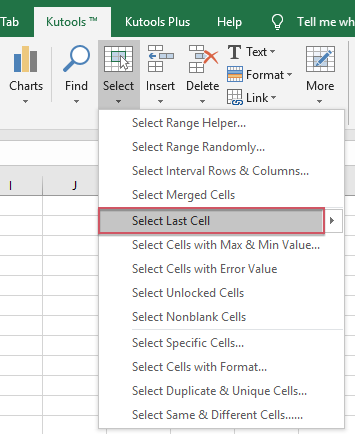
3. Và trang tính lớn đã được đặt lại ô cuối cùng với dữ liệu.
Nhấp để tải xuống và dùng thử miễn phí Kutools cho Excel Now!
Công cụ năng suất văn phòng tốt nhất
Nâng cao kỹ năng Excel của bạn với Kutools for Excel và trải nghiệm hiệu quả hơn bao giờ hết. Kutools for Excel cung cấp hơn 300 tính năng nâng cao để tăng năng suất và tiết kiệm thời gian. Bấm vào đây để có được tính năng bạn cần nhất...

Tab Office mang lại giao diện Tab cho Office và giúp công việc của bạn trở nên dễ dàng hơn nhiều
- Cho phép chỉnh sửa và đọc theo thẻ trong Word, Excel, PowerPoint, Publisher, Access, Visio và Project.
- Mở và tạo nhiều tài liệu trong các tab mới của cùng một cửa sổ, thay vì trong các cửa sổ mới.
- Tăng 50% năng suất của bạn và giảm hàng trăm cú nhấp chuột cho bạn mỗi ngày!
